Spring Boot シリーズのプロパティ構成とカスタム プロパティ構成の詳細な紹介
Spring Boot を使用するプロセスでは、対応する機能を完了するためにプロジェクトで最小限の構成のみが必要であることがわかります。これは、Spring Boot の各スターターにはデフォルト構成があるためです。 . であり、通常の関数開発にはこれらのデフォルト構成で十分です。
カスタム構成またはデフォルト構成を変更する必要がある場合、Spring Boot には、application.properties で対応する構成を追加および変更するだけの非常に簡単な方法が用意されています。 (Spring Boot の起動時に application.properties のデフォルト設定が読み取られます)
1. デフォルト設定を変更します
例 1. Spring Boot が Web アプリケーションを開発する場合、Tomcat のデフォルトの起動ポートは 8080 です。デフォルトのポートを指定するには、application.properties に次のレコードを追加する必要があります:
server.port=8888
プロジェクトを再起動すると、起動ログが表示されます: Tomcat がポートで開始されました: 8888 (http) 起動ポートは 8888 です。http にアクセスしますブラウザの://localhost:8888で正常にアクセスできます。
例 2、Spring Boot 開発でのデータベース接続情報の構成 (ここでは com.alibaba の druid が使用されています)、application.properties に次のレコードを追加します:
druid.url=jdbc:mysql://192.168.0.20:3306/test druid.driver-class=com.mysql.jdbc.Driver druid.username=root druid.password=123456 druid.initial-size=1 druid.min-idle=1 druid.max-active=20 druid.test-on-borrow=true
上記の 2 つの例は、スターターのデフォルト設定を変更する方法を示しています。モジュール構成。変更する必要がある構成を application.properties に追加するだけです。
2. カスタム プロパティの設定
application.properties のデフォルト設定を変更することに加えて、ここでカスタム プロパティを設定してエンティティ Bean にロードすることもできます。
1. application.properties にカスタムプロパティ設定を追加します
com.sam.name=sam com.sam.age=11 com.sam.desc=magical sam
2. Bean クラスを記述してプロパティを読み込みます
Sam クラスは、Spring が起動時にクラスをスキャンして Spring に追加できるようにする必要があります。容器。
最初のもの: Spring でサポートされている @Value() を使用してロードします
package com.sam.demo.conf;
import org.springframework.beans.factory.annotation.Value;
import org.springframework.stereotype.Component;
/**
* @author sam
* @since 2017/7/15
*/
@Component
public class Sam {
//获取application.properties的属性
@Value("${com.sam.name}")
private String name;
@Value("${com.sam.age}")
private int age;
@Value("${com.sam.desc}")
private String desc;
//getter & setter
}2 つ目: @ConfigurationProperties(prefix="") を使用してプレフィックスを設定します。プロパティに注釈は必要ありません。
package com.sam.demo.conf;
import org.springframework.stereotype.Component;
/**
* @author sam
* @since 2017/7/15
*/
@Component
@ConfigurationProperties(prefix = "com.sam")
public class Sam {
private String name;
private int age;
private String desc;
//getter & setter
}3. コントローラーに Sam Bean を挿入して使用します。
package com.sam.demo.controller;
import com.sam.demo.conf.Sam;
import org.springframework.beans.factory.annotation.Autowired;
import org.springframework.web.bind.annotation.RequestMapping;
import org.springframework.web.bind.annotation.RestController;
/**
* @author sam
* @since 2017/7/14
*/
@RestController
public class IndexController {
@Autowired
private Sam sam;
@RequestMapping("/index")
public String index() {
System.out.println(sam.getName() + " " + sam.getAge() + " " + sam.getDesc());
return "index";
}
}ブラウザ アクセス: http://localhost:8080/index、コンソールは通常どおり sam の内容を出力します。
3. application.properties プロパティの設定の詳細説明
1. パラメータの参照と乱数メソッドの使用
application.properties では、次のように、${} を通じて他のプロパティの値を直接参照できます。
com.sam.name=sam
com.sam.age=11
com.sam.desc=${name} is ${age} years old.アプリケーションでは、プロパティで乱数を取得する必要がある場合は、次のように ${random} を使用できます:
#获取随机字符串
com.sam.randomValue=${random.value}
#获取随机字符串:${random.value}
#获取随机int:${random.int}
#获取10以内的随机数:${random.int(10)}
#获取10-20的随机数:${random.int[10,20]}
#获取随机long:${random.long}
#获取随机uuid:${random.uuid}2. マルチ環境構成
実際の開発では、異なる環境が存在する可能性があります。開発環境、テスト環境、本番環境を含みます。データベース情報、ポート構成、ローカル パス構成など、関連する構成は環境ごとに異なる場合があります。
異なる環境に切り替えるたびに application.properties を変更する必要がある場合、操作は非常に煩雑になります。 Spring Boot ではマルチ環境構成が提供されているため、環境を簡単に切り替えることができます。
application.properties と同じディレクトリに 3 つの新しいファイルを作成します。
application-dev.properties //开发环境的配置文件 application-test.properties //测试环境的配置文件 application-prod.properties //生产环境的配置文件
上記の 3 つのファイルは、それぞれ開発、テスト、運用の構成内容に対応します。 次のステップは、これらの構成を選択的に参照する方法です。
application.properties に追加:
spring.profiles.active=dev #引用测试的配置文件 #spring.profiles.active=test #引用生产的配置文件 #spring.profiles.active=prod
spring.profiles.active=dev を追加してアプリケーションを起動すると、dev の設定情報が参照されていることがわかります。
上記の 3 つの設定ファイルは application-{profile}.properties 形式に準拠しており、application.properties に追加された spring.profiles.active=dev の dev は、まさに上記の設定ファイルのプロファイルであることがわかります。特定の環境に応じて瞬時に切り替えられます。
アプリケーションを起動するコマンドでjarパッケージを実行する場合、対応する設定を指定できます。
java -jar demo-0.0.1-SNAPSHOT.jar --spring.profiles.active=dev
添付: 設定方法と優先順位
这些方式优先级如下:
a. 命令行参数
b. 来自java:comp/env的JNDI属性
c. Java系统属性(System.getProperties())
d. 操作系统环境变量
e. RandomValuePropertySource配置的random.*属性值
f. jar外部的application-{profile}.properties或application.yml(带spring.profile)配置文件
g. jar内部的application-{profile}.properties或application.yml(带spring.profile)配置文件
h. jar外部的application.properties或application.yml(不带spring.profile)配置文件
i. jar内部的application.properties或application.yml(不带spring.profile)配置文件
j. @Configuration注解类上的@PropertySource
k. 通过SpringApplication.setDefaultProperties指定的默认属性注: コマンドラインパラメータjar パッケージは安全でない可能性があります。次のように、この方法でアプリケーションの起動を禁止するように設定できます:
springApplication.setAddCommandLineProperties(false);
package com.sam.demo;
import org.springframework.boot.SpringApplication;
import org.springframework.boot.autoconfigure.SpringBootApplication;
@SpringBootApplication
public class DemoApplication {
public static void main(String[] args) {
// SpringApplication.run(DemoApplication.class, args);
SpringApplication springApplication = new SpringApplication(DemoApplication.class);
//禁止命令行设置参数
springApplication.setAddCommandLineProperties(false);
springApplication.run(args);
}
}追加:
application.properties のサポートに加えて、 Spring Boot の設定では application.yml もサポートされています。設定方法は次のとおりです:
application.properties の代わりに新しい application.yml を作成します
server:
port: 9999
com:
sam:
name: sam
age: 11
desc: magical sam注: port: 9999 の途中にスペースがあります。yml 構文については、次のとおりです。参照: yml 設定ファイルの使用法
以上がSpring Boot シリーズのプロパティ構成とカスタム プロパティ構成の詳細な紹介の詳細内容です。詳細については、PHP 中国語 Web サイトの他の関連記事を参照してください。

ホットAIツール

Undresser.AI Undress
リアルなヌード写真を作成する AI 搭載アプリ

AI Clothes Remover
写真から衣服を削除するオンライン AI ツール。

Undress AI Tool
脱衣画像を無料で

Clothoff.io
AI衣類リムーバー

AI Hentai Generator
AIヘンタイを無料で生成します。

人気の記事

ホットツール

メモ帳++7.3.1
使いやすく無料のコードエディター

SublimeText3 中国語版
中国語版、とても使いやすい

ゼンドスタジオ 13.0.1
強力な PHP 統合開発環境

ドリームウィーバー CS6
ビジュアル Web 開発ツール

SublimeText3 Mac版
神レベルのコード編集ソフト(SublimeText3)

ホットトピック
 7451
7451
 15
15
 1374
1374
 52
52
 77
77
 11
11
 14
14
 9
9
 LinuxシステムにおけるGDMの動作原理と設定方法
Mar 01, 2024 pm 06:36 PM
LinuxシステムにおけるGDMの動作原理と設定方法
Mar 01, 2024 pm 06:36 PM
タイトル: Linux システムにおける GDM の動作原理と構成方法 Linux オペレーティング システムでは、GDM (GNOMEDisplayManager) は、グラフィカル ユーザー インターフェイス (GUI) ログインとユーザー セッション管理を制御するために使用される一般的なディスプレイ マネージャーです。この記事では、GDM の動作原理と構成方法を紹介し、具体的なコード例を示します。 1. GDM の動作原理 GDM は GNOME デスクトップ環境のディスプレイ マネージャーであり、X サーバーの起動とログイン インターフェイスの提供を担当します。
 PyCharm と PyTorch の完璧な組み合わせ: 詳細なインストールと構成手順
Feb 21, 2024 pm 12:00 PM
PyCharm と PyTorch の完璧な組み合わせ: 詳細なインストールと構成手順
Feb 21, 2024 pm 12:00 PM
PyCharm は強力な統合開発環境 (IDE) であり、PyTorch はディープ ラーニングの分野で人気のあるオープン ソース フレームワークです。機械学習とディープラーニングの分野では、開発に PyCharm と PyTorch を使用すると、開発効率とコード品質が大幅に向上します。この記事では、PyCharm に PyTorch をインストールして構成する方法を詳しく紹介し、読者がこれら 2 つの強力な機能をより効果的に活用できるように、具体的なコード例を添付します。ステップ 1: PyCharm と Python をインストールする
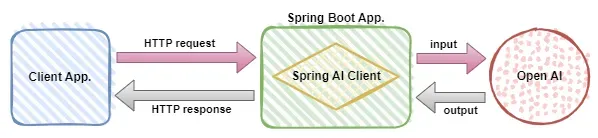 Spring Boot と Spring AI を使用して生成人工知能アプリケーションを構築する
Apr 28, 2024 am 11:46 AM
Spring Boot と Spring AI を使用して生成人工知能アプリケーションを構築する
Apr 28, 2024 am 11:46 AM
Spring+AI は業界リーダーとして、強力で柔軟な API と高度な機能を通じてさまざまな業界に最先端のソリューションを提供します。このトピックでは、さまざまな分野での Spring+AI の応用例を詳しく掘り下げ、Spring+AI がどのように特定のニーズを満たし、目標を達成し、これらの教訓をより広範囲のアプリケーションに拡張するかを示します。このトピックが Spring+AI の無限の可能性をより深く理解し、活用するきっかけになれば幸いです。 Spring フレームワークはソフトウェア開発の分野で 20 年以上の歴史があり、Spring Boot 1.0 バージョンがリリースされてから 10 年が経過しました。今、その春に異論を唱える人はいない
 Linux Bashrc の機能、構成、使用法を理解する
Mar 20, 2024 pm 03:30 PM
Linux Bashrc の機能、構成、使用法を理解する
Mar 20, 2024 pm 03:30 PM
Linux Bashrc について: 機能、構成、および使用法 Linux システムでは、Bashrc (BourneAgainShellruncommands) は非常に重要な構成ファイルであり、システムの起動時に自動的に実行されるさまざまなコマンドと設定が含まれています。 Bashrc ファイルは通常、ユーザーのホーム ディレクトリにある隠しファイルであり、その機能はユーザーの Bashshell 環境をカスタマイズすることです。 1. Bashrc関数の設定環境
 win11システムでワークグループを構成する方法
Feb 22, 2024 pm 09:50 PM
win11システムでワークグループを構成する方法
Feb 22, 2024 pm 09:50 PM
Win11 でワークグループを構成する方法 ワークグループは、ローカル エリア ネットワークで複数のコンピューターを接続する方法であり、ファイル、プリンター、その他のリソースをコンピューター間で共有できるようになります。 Win11 システムでは、ワークグループの構成は非常に簡単で、次の手順に従うだけです。ステップ 1: 「設定」アプリケーションを開く まず、Win11 システムの「スタート」ボタンをクリックし、ポップアップ メニューで「設定」アプリケーションを選択します。ショートカット「Win+I」を使用して「設定」を開くこともできます。ステップ 2: [システム] を選択します 設定アプリには、複数のオプションが表示されます。 「システム」オプションをクリックしてシステム設定ページに入ってください。ステップ 3: [バージョン情報] を選択します。 [システム] 設定ページには、複数のサブオプションが表示されます。クリックしてください
 MyBatis Generator 設定パラメータの解釈とベスト プラクティス
Feb 23, 2024 am 09:51 AM
MyBatis Generator 設定パラメータの解釈とベスト プラクティス
Feb 23, 2024 am 09:51 AM
MyBatisGenerator は、MyBatis が公式に提供するコード生成ツールで、開発者がデータベース テーブル構造に準拠した JavaBeans、Mapper インターフェイス、および XML マッピング ファイルを迅速に生成するのに役立ちます。コード生成に MyBatisGenerator を使用するプロセスでは、構成パラメーターの設定が重要です。この記事では、構成パラメータの観点から開始し、MyBatisGenerator の機能を詳しく説明します。
 Linux システムで FTPS を構成してインストールする方法
Mar 20, 2024 pm 02:03 PM
Linux システムで FTPS を構成してインストールする方法
Mar 20, 2024 pm 02:03 PM
タイトル: Linux システムで FTPS を構成およびインストールする方法、具体的なコード例が必要です。Linux システムでは、FTPS は安全なファイル転送プロトコルです。FTP と比較して、FTPS は TLS/SSL プロトコルを通じて送信データを暗号化し、データのセキュリティを向上させます。伝染 ; 感染。この記事では、Linux システムに FTPS を構成およびインストールする方法を紹介し、具体的なコード例を示します。ステップ 1: vsftpd をインストールする ターミナルを開き、次のコマンドを入力して vsftpd をインストールします: sudo
 Flask のインストールと構成のチュートリアル: Python Web アプリケーションを簡単に構築するツール
Feb 20, 2024 pm 11:12 PM
Flask のインストールと構成のチュートリアル: Python Web アプリケーションを簡単に構築するツール
Feb 20, 2024 pm 11:12 PM
Flask のインストールと構成チュートリアル: Python Web アプリケーションを簡単に構築するためのツール、特定のコード サンプルが必要です はじめに: Python の人気が高まるにつれ、Web 開発は Python プログラマーにとって必要なスキルの 1 つになりました。 Python で Web 開発を実行するには、適切な Web フレームワークを選択する必要があります。数ある Python Web フレームワークの中でも、Flask はシンプルで使いやすく柔軟なフレームワークとして開発者に好まれています。この記事ではFlaskフレームワークのインストールについて紹介します。




